家庭宽带业务故障预处理手册v1
宽带猫E8-C终端故障操作指引(V1.0)
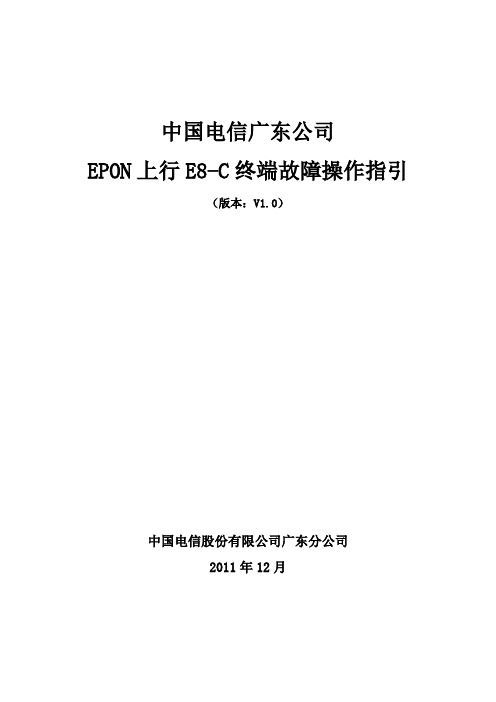
中国电信广东公司EPON上行E8-C终端故障操作指引(版本:V1.0)中国电信股份有限公司广东分公司2011年12月目录一、E8C业务引言 (2)1、E8C业务简介 (2)2、E8C终端预配置介绍 (3)二、E8-C业务主要处理步骤: (4)三、E8C终端注册及业务数据检查步骤 (6)四、E8C常见故障解答 (11)问题1:设备输入loid后,注册页面卡在90%? (11)问题2:如何通过EPON链路连接状态来分析故障? (14)问题3:注册达到100%出现“ITMS注册成功但业务下发失败” (14)问题4:OLT上无法查到终端上报的MAC (15)问题5:E8C装机成功后,注册正常,但是上网时弹出注册页面。
(15)问题6:E8C装机后语音用户不能正常使用。
(16)问题7:E8C装机后语音用户传真、POS机不能使用。
(16)问题8:E8C装机后宽带无法正常上网。
(17)问题9:E8C装机后后,ITMS平台查找不到该终端在线。
(17)问题10:E8C的LOID注册流程。
(17)问题11:E8C在注册界面输错LOID,重新输入无效 (18)问题12:IPTV业务不能正常使用 (18)一、E8C业务引言1、E8C业务简介E8-C(FTTH)是可管控的家庭网关(家庭综合接入设备),能提供语音和宽带接入能力,是光进铜退下,语音业务的终端解决方案,也是在遵循集团E8-C v3.0规范基础上并结合广东业务发展的实际情况而推出的终端。
总体来说,E8-C是替换目前FTTH接入所使用的ONU、新一代光猫设备的统称,(对应目前在用铜线接入的双口无线MODEM类型为E8-B),对于光纤宽带业务及薄覆盖平移工作的开展非常关键。
下图是E8C业务通道总图,通道途经设备如下:a、ITMS通道(vlan46)ONU vlan46<->OLT设备<->汇聚S8505透传<->BRAS<->ITMS系统b、VOIP业务:(vlan46)ONU vlan46<->OLT设备<->汇聚S8505透传<->BRAS<->BAC软交换c、拨号业务:(用户业务vlan)ONU LAN1、3、4<->OLT设备<->汇聚S8505透传<->BRASd、ITV业务:(vlan45)ONU LAN2<->OLT设备<->汇聚S8505透传<->BRAS2、E8C终端预配置介绍E8C终端在出厂的预配置是省公司统一规定的,详细预配置文档见E8C终端预配置规范,此处只介绍与业务相关的预配置信息:1)登陆IP地址:192.168.1.1,用户名(telecomadmin)和密码(nE7jA%5m)2)预配置TR069_VOIP_R_VID_46通道,使用vlan46,DHCP获取ip地址,提供给ITMS和VOIP业务使用;3)预配置OTHER_B_VID_45通道,使用vlan45,桥接模式,绑定LAN2口,提供给ITV业务使用,IGMP snooping默认启用;4)预配置INTERNET_B_VID_通道,桥接模式,绑定LAN1\3\4口和SSID1,提供给拨号上网业务使用;5)普通上网WiFi的SSID-1默认启用,ChinaNet-4位随机码,无线SSID名称和密码出厂时印制在家庭网关背面标签上,保证每个终端不同,采用WPA-PSK加密。
宽带用户疑难故障分析及处理操作指引v.1

宽带用户故障分析及处理操作指引(提供单位)目录一、宽带用户故障分析处理操作指引 (1)(一)、反映某网站不能访问,其他网站正常。
(1)(二)、反映网速慢,但本地网站正常,北京、美国等网站较慢。
(6)(三)、反映打开网页正常,但在线游戏常断线。
(8)(四)、反映网速末达到申请时所标示的速率。
(9)(五)、特殊邮件问题操作指引 (10)二、故障处理流程指引 (17)三、附件 (19)一、宽带用户故障分析处理操作指引如今宽带网用户数量日益剧增,在用户使用过程中,由于各种原因出现各种网络侧问题影响用户的上网质量,从申告故障类型中主要分为如下几类:1、反映某网站不能访问,其他网站访问正常。
2、反映网速慢,但本地网站正常,北京、美国等网站较慢。
3、反映打开网页正常,但在线游戏常断线。
4、反映网速末达到申请时所标示的速率。
5、邮件使用不正常。
(请参考《邮件故障处理操作指引》)以下具体分析上述问题的处理方法。
(一)、反映某网站不能访问,其他网站正常。
可能造成该故障的技术原因:1)目标网站服务器问题。
2)域名解析出错。
3)网站被国家网封堵。
处理步骤:1、PING 对方域名,如果能Ping通该域名,但打不开网页,并且在不同的上网地点也有同样的问题,则可以判断是网站服务器自身问题,非网络问题,需用户联系网站解决。
但如果其他电脑能正常访问,就其中一台电脑出现这种情况,可以定位为用户电脑系统问题,建议用户修复电脑系统。
2、能Ping通202.96.134.134,但Ping不通网站,打不开网页。
可能域名解析出错。
可以使用nslookup命令检查该域名是否被DNS正确解析,如图: 域名被正常解析。
又如: 该域名不存在。
请用户联系域名提供商。
3、不能PING通目的网站,通过nslookup 可以检查到已被DNS解析,如: 为例:tracert -d 如图:该网站在202.97.43.197处断开,目的地不可达。
(一般202.97.*.*为国家网地址)。
家庭宽带业务故障预处理手册v

家庭宽带业务故障预处理手册v1.1目录序言 (2)问题之一:客户反映无法连接上网。
(2)问题之二:用户反映拨号时提示691或619错误。
.. 4问题之三:用户反映拨号时提示769错误。
(6)问题之四:用户反映拨号时提示678错误。
(8)问题之五:客户反映网页打不开。
(10)问题之六:客户反映上网速度慢。
(11)问题之七:上网经常断线 (11)路由设置 (12)序言随着中国集团业务高速发展,现时各区域家庭小区宽带业务量越来越大,随着家庭宽带业务量的飞速增长,随着而来的将是客户使用中的故障量增加,因此中国热线电话接听客户投诉话务亦会较以前有所增长,为了减少客户故障处理时间,提高中国的服务质量,因此制订下面的中国家庭宽带业务故障预处理手册供参考。
问题之一:客户反映无法连接上网。
处理方法:确认是否本地连接问题所导致,预处理参见下面步骤。
1、客户是否只使用一台电脑上网,若否其它电脑是否可正常上网,可正常上网的应是客户自已的路由器问题,无须上门处理;若只有一台电脑上网,则按以下步骤进行预处理。
2、请先确认网线是否连接正常,如电脑屏幕右下角网络连接出现,请重新插拔网线或者更换网线再试,如重新插拨后还是无法连接,请检查提供MODEM或ONU是否掉电及状态灯是还正常,状态灯可参见问题之四处理,也可能是提供设备使用过久状态吊死,建议客户对设备重新通电测试。
3、确认客户电脑网卡是否工作正常。
首先请您在电脑桌面上找到一个图标,按鼠标“右键”,选择属性,打开“网络连接”窗口;如下图所示:现在“本地连接”是灰色的,并且下面已经显示禁用两字。
请按鼠标“右键”选择“启用”,系统就会自动启用本地连接。
当本地连接启动好后,可重新拨号试试就能上网。
如果在桌面上没有“网上邻居”,请把鼠标放在屏幕最下方的“开始”菜单,选择“程序”->“附件”->“通讯”->“网络连接”(如下图),打开网络连接窗口后,选中“本地连接”图标,按鼠标“右键”选择“启用”,系统就会自动启用本地连接。
中国移动家庭宽带业务质量保障流程规范V1.0(2020版)
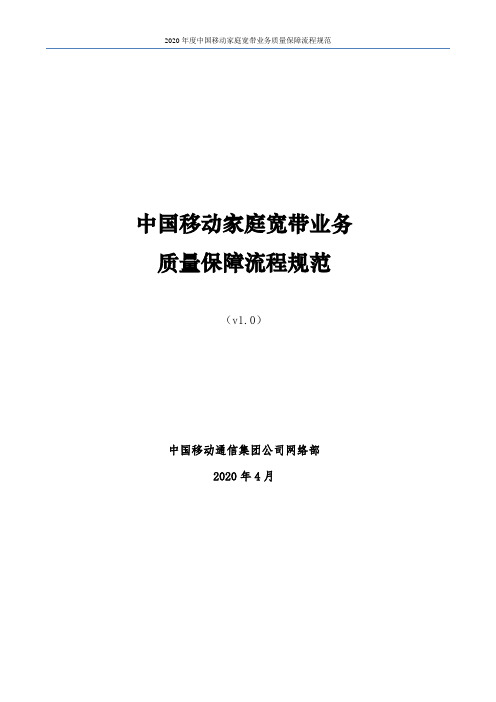
2020年度中国移动家庭宽带业务质量保障流程规范中国移动家庭宽带业务质量保障流程规范(v1.0)中国移动通信集团公司网络部2020年4月目录1家客交维流程规范 (5)1.1现场验收流程 (5)1.1.1定义 (5)1.1.2目的 (5)1.1.3本流程的适用范围 (5)1.1.4关键环节步骤说明 (6)1.1.5流程起点和终点 (6)1.1.6流程图 (6)1.1.7流程说明及表单 (6)1.1.8流程规则 (6)1.1.9流程评估指标 (7)1.1.10角色岗位职责 (7)1.2资源录入流程 (7)1.2.1定义 (7)1.2.2目的 (7)1.2.3本流程的适用范围: (7)1.2.4流程功能设计: (8)1.2.5关键环节步骤说明: (8)1.2.6流程起点和终点 (8)1.2.7流程图 (8)1.2.8流程说明及表单 (8)1.2.9流程规则 (9)1.2.10流程评估指标 (9)1.2.11角色岗位职责 (9)2投诉处理流程 (10)2.1定义 (10)2.2目的 (10)2.3本流程的适用范围 (10)2.4流程功能设计 (10)2.5关键环节步骤说明 (10)2.6流程起点和终点 (10)2.7流程图 (11)2.8流程说明 (11)2.9流程评估指标 (11)2.10角色岗位职责 (12)3故障处理流程 (12)3.1定义 (12)3.2目的 (12)3.3本流程的适用范围 (13)3.4流程功能设计 (13)3.5关键环节步骤说明 (13)3.6流程起点和终点 (13)3.7流程图 (13)3.8流程说明 (13)3.9流程评估指标 (14)3.10角色岗位职责 (14)4割接与故障信息通告 (15)4.1网络割接流程 (15)4.1.1定义 (15)4.1.2目的 (15)4.1.3本流程的适用范围 (16)4.1.4关键环节步骤说明 (16)4.1.5流程起点和终点 (16)4.1.6流程图 (17)4.1.7流程评估指标 (17)4.1.8角色岗位职责 (17)4.2故障信息通告流程 (18)4.2.1定义 (18)4.2.2目的 (18)4.2.3本流程的适用范围 (18)4.2.4关键环节步骤说 (18)4.2.5流程起点和终点 (19)4.2.6流程图 (19)4.2.7流程评估指标 (19)4.2.8流程说明 (20)4.2.9角色岗位职责 (20)5端到端质量优化流程 (20)5.1业务质量投诉处理流程 (20)5.1.1定义 (20)5.1.2目的 (21)5.1.3本流程的适用范围 (21)5.1.4流程功能设计 (21)5.1.5关键环节步骤说明 (21)5.1.6流程起点和终点 (21)5.1.7流程图 (21)5.1.8流程说明 (22)5.1.9流程评估指标 (22)5.1.10角色岗位职责 (23)5.2业务指标监测保障流程 (24)5.2.1定义 (24)5.2.2目的 (24)5.2.3本流程的适用范围 (24)5.2.4流程功能设计 (24)5.2.5关键环节步骤说明 (25)5.2.6流程起点和终点 (25)5.2.7流程图 (25)5.2.8流程说明 (25)5.2.9流程评估指标 (25)5.2.10角色岗位职责 .................................................................................................... 错误!未定义书签。
宽带故障解决方案指导手册

故障编码故障类型名称故障原因解决方案自维护方案00001 本机其他故障建立了错误的宽带连接提示建立了错误的宽带连接,指导用户创建拨号连接再试!建立了错误的宽带连接,请点击该软件的“快速配置”-“创建宽带连接”-输入宽带帐号和密码-点击创建-再次连接桌面上生成的新连接图标。
详情咨询10010号00002 本机其他故障网卡未启用提示网卡被禁用,指导用户启用网卡!网卡被禁用,在开始菜单运行栏中输入ncpa.cpl打开网络连接窗口——选择要启用的网卡(如“本地连接”)——单击右键选择“启用”,启用成功后,请重新进行宽带连接。
详情咨询10010号00003 本机其他故障网络未连接提示检测网络未连接,请用户重启设备再试!网络未连接,请重启电脑、Modem等设备,三分钟后再试。
详情咨询10010号00004 本机其他故障其他原因提示无法检测用户端原因,请用户重启设备再试未知原因,请重启电脑、Modem等设备,三分钟后再试。
详情咨询10010号00100 网速慢故障搜索到设备详见【综合信息】详情咨询10010号00101 网速慢故障搜索上网设备失败提示搜索上网设备失败,和用户解释为MODEM设备问题!计算机系统未识别到MODEM设备,请确认您的MODEM是否损坏(可查看指示灯是否正常)或电脑上网参数是否配置正确(如IP,DNS,代理等)。
如需更多帮助请拨打10010号。
00102 网速慢故障00201 家庭网关无法拨号上网故障未找到网卡提示未找到网卡,和用户解释为网卡问题!未找到网卡。
请在开始菜单运行栏中输入“devmgmt.msc”打开“设备管理器”窗口->找到“网络适配器”展开,查看用于宽带连接的网卡是否存在,如存在请继续查看网卡前的图标是否有显示黄色的感叹号或者问号,如有则说明网卡未安装成功或者已损坏,请先卸载网卡后,重新安装网卡驱动程序后再试;如网络适配器中未找到相应的网卡信息,则说明网卡驱动未安装,请安装网卡驱动程序后再试。
业务开通和故障处理作业指导手册1
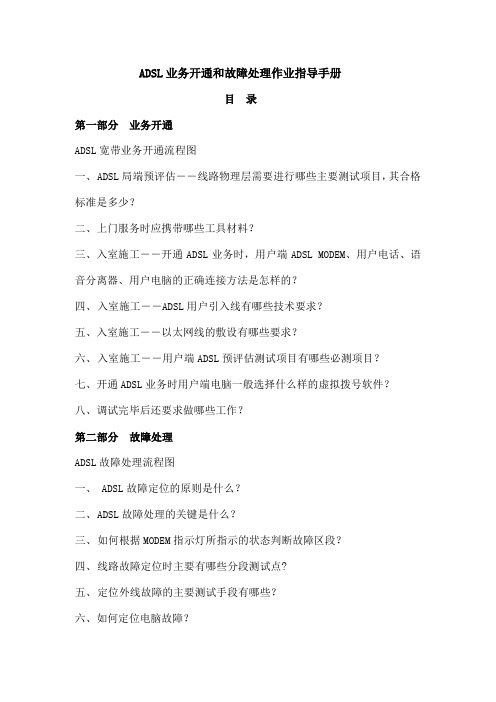
ADSL业务开通和故障处理作业指导手册目录第一部分业务开通ADSL宽带业务开通流程图一、A DSL局端预评估――线路物理层需要进行哪些主要测试项目,其合格标准是多少?二、上门服务时应携带哪些工具材料?三、入室施工――开通ADSL业务时,用户端ADSL MODEM、用户电话、语音分离器、用户电脑的正确连接方法是怎样的?四、入室施工――ADSL用户引入线有哪些技术要求?五、入室施工――以太网线的敷设有哪些要求?六、入室施工――用户端ADSL预评估测试项目有哪些必测项目?七、开通ADSL业务时用户端电脑一般选择什么样的虚拟拨号软件?八、调试完毕后还要求做哪些工作?第二部分故障处理ADSL故障处理流程图一、 ADSL故障定位的原则是什么?二、A DSL故障处理的关键是什么?三、如何根据MODEM指示灯所指示的状态判断故障区段?四、线路故障定位时主要有哪些分段测试点?五、定位外线故障的主要测试手段有哪些?六、如何定位电脑故障?第三部分常见故障原因分析一、频繁掉线故障的原因有哪些?二、网速慢故障的原因有哪些?附件一:ADSL故障原因分类第一部分业务开通ADSL宽带业务开通流程图:1、营业厅受理,登记用户、账务等信息。
2、在测量台进行线路物理层预评估测试,初步判断是否具备开通宽带条件。
3、维护人员根据业务受理资料完成设备端口的配置,MDF跳线;5、外线布线施工;6、安装ADSL用户端设备;7、用户端ADSL线路测试;8、用户端电脑设置;9、用户端应用测试;10、用户确认安装调试结果;11、10050台回访用户;12、建立用户档案。
一、ADSL局端预评估――线路物理层需要进行哪些主要测试项目,其合格标准是多少?答:在测量台侧,对线路物理层的必测项目有以下几项:1、绝缘性能 R 双线间以与单线对地 5MΩ;2、环路电阻 R 环阻 900Ω。
二、上门服务时应携带哪些工具材料?答:1、工具仪表类:工具包、ADSL线路测试仪、查线机、压线钳、螺丝刀(一字、十字)、偏口钳、尖嘴钳、锤子;2、材料类:接线盒、双绞线、五类线、ADSL 猫、语音分离器、胶带、RJ-11水晶头、RJ-45水晶头、卡钉;3、其它类:鞋套、垫布、抹布、垃圾清理袋、服务卡、施工单。
华为接入网FTTx家庭宽带业务装维手册V1.0-20120724

华为接入网FTTx家庭宽带业务――装维手册华为技术有限公司版权所有侵权必究目录1 宽带安装方法 (4)1.1 LAN接入家庭宽带安装方法 (4)1.1.1 硬件设备连接 (4)1.1.2网卡操作指导 (4)1.1.3拨号程序设置步骤 (13)1.2 FTTH家庭宽带安装方法 (18)1.2.1 安装步骤 (18)1.2.2 FTTH安装环境要求与注意事项: (19)2 故障处理 (20)2.1 光接入问题处理常用信息 (20)2.1.1 MA5680T指示灯 (20)2.1.2 MA5616指示灯 (21)2.1.3 MA5620指示灯 (22)2.1.4 MA5612指示灯 (23)2.1.5 HG810/HG813/HG850/850a/HG8XXX指示灯 (23)2.1.6 ODN常用信息 (24)2.2 拨号上网失败问题处理 (27)2.2.1 原因分析 (27)2.2.2 排查方法 (27)2.2.3 上网网速慢问题处理 (29)2.2.4 原因分析 (29)2.2.5 排查方法 (29)2.3网页无法打开问题处理 (31)2.3.1 原因分析 (31)2.3.2 排查方法 (31)2.4上网时经常出现掉线问题处理 (32)2.4.1 原因分析 (32)2.4.2 排查方法 (33)2.5 ONU无法注册问题处理 (33)2.5.1 原因分析 (33)2.5.2 排查方法 (33)2.6 ONU配置状态失败问题处理 (36)2.6.1 原因分析 (36)2.6.2 排查方法 (37)2.7 ONU频繁离线问题处理 (40)2.7.1 原因分析 (40)2.7.2 单个ONU频繁离线排查方法 (40)2.7.3 PON口下所有ONU频繁上下线排查方法 (42)3 网络知识介绍 (43)3.1 用户上网过程介绍 (43)3.2 DNS介绍 (44)3.3 DNS设置 (45)3.4 常用测试定位方法介绍; (55)3.4.1 Ping测试介绍 (55)3.4.2 Ipconfig查询IP和MAC地址方法介绍 (55)3.5 主机安全加固 (56)3.5.1 合理使用U盘、移动硬盘等存储设备 (56)3.5.2安装杀毒软件 (57)3.5.3安装防火墙 (57)3.5.4安装安全卫士360 (57)3.5.5养成良好的上网习惯 (57)3.6常见问题FAQ (57)3.6.1 为什么我的电脑右下角提示“本地连接受限制或无连接”? (57)3.6.2 为什么我的数据流量一大就死机了? (59)3.6.3 为何我上网后,机子经常会出现死机、程序非法操作、自动无故关机?593.6.4 我是2M的带宽,为什么我下载只能达到200KB? (60)1 宽带安装方法1.1 LAN接入家庭宽带安装方法家庭宽带客户采用PPPOE拨号的上网方式,具体方法详见拨号程序设置步骤。
宽带业务开通和故障处理指导手册

第一部分宽带业务开通一、宽带拨号连接建立(在客户端桌面上没有宽带拨号图标时)在Win2003、XP、Vista操作系统下,如何利用系统自带功能建立拨号连接?答:在Win2003、XP、Vista操作系统下利用系统自带功能建立拨号连接如下:桌面“”选中后点击鼠标右键选择“属性”并打开,弹出如下对话框网络任务下------点击“创建一个新的连接”弹出选择“下一步”选择“连接到Internet”选择“手动设置我的连接”选择“用要求用户名和密码的宽带连接来连接”ISP名称填写“移动宽带”在用户名栏填入“账号”,密码栏和确认密码栏填上“密码”在“在我的桌面上添加一个到此连接的快捷方式”打勾,点击“完成”电脑桌面上出现,完成拨号连接创建。
二、宽带装机壁挂式对媒体箱皮面图:第二部分常见故障原因分析一、宽带故障原因分类二、频繁掉线故障的原因有哪些?三、网速慢故障的原因有哪些?四、能拨上号,但不能打开网页的原因有哪些?五、上网正常,但不能发邮件的原因有哪些?六、上网正常,但玩游戏“卡”的原因主要有哪些?第三部分常见故障处理指南一、常见故障处理指南例1故障想象:用户无法拨号故障可能原因:1、网卡驱动程序安装不合格2、PPPoe拨号软件问题导致例2故障想象:某用户申请下行2048K,上行512K的业务,下载文件速率不正常故障可能原因:1、网卡驱动程序安装不合格2、PPPoe拨号软件问题导致处理步骤:1、在用户端使用仪表测试线路参数,各项指标也正常,从而说明线路指标正常,故障初步定为在用户的PC上。
2、使用测试笔记本在GPON的LAN口测试,正常3、卸载用户拨号软件,,重新安装新的拨号软件,然后测试上行、下行的速率指标,结果正常例3故障想象:PING网关服务器,时通时不通故障原因:TCP/IP协议安装不全,导致用户无法上网处理步骤:1、在用户端使用仪表测试线路参数,各项指标也正常,从而说明线路指标正常,故障初步定为在用户的PC上。
中国移动家庭宽带用户使用手册(试行版)v1

中国移动家庭宽带用户使用手册(试行版)中国移动通信集团辽宁有限公司尊敬的用户,您好欢迎您选择使用中国移动家庭宽带业务,为确保您正常使用我公司宽带业务,最大程度降低故障发生率,敬请您在日常使用中重点关注下面三点:1. 正确下网、节约用电宽带下线时,请先断开宽带连接,防止账号出现异常掉线及帐号挂死,影响后续网络浏览;及时关闭接入设备电源,避免设备长时间在线引起的老化损耗、缩短使用寿命和直接暴露在互联网下的危险,同时也为环保增添一份力量。
2. 确保上网计算机的安全终端上安装杀毒、防火墙软件,定期进行系统扫描,及时更新软件版本,提高计算机稳定性,确保宽带上网使用正常。
3. 装修时规范线路布放避免平行线的布放,采用合格的双绞线(如五类、六类网线),并且尽量避免线路接头及复接太多;室内线路与设备应远离变压器、电力线等电磁辐射源,减少外部干扰。
下面我们将日常使用中一些常见问题汇编成册,相信通过您的配合加上我们的努力,您将更好的享受家庭宽带网络带给您的上网乐趣。
1. 概述中国移动家庭宽带业务是抚顺移动在全业务竞争时代推出的一项全新服务,它采用高速光纤传输,提供优质的高速接入互联网的服务。
中国移动家庭宽带采用PPPOE拨号方式,客户在成功办理业务后可获得相应账号、密码,再按照如下步骤正确设置即可尽情享受上网冲浪的快乐。
2.拨号程序设置步骤抚顺移动家庭宽带用户,需要安装PPPOE虚拟拨号软件才能上网。
现有的Windows操作系统中,除了Windows XP和VISTA/WIN7有自带PPPOE虚拟拨号功能外,其它Windows操作系统,如Windows 98/ME/2000系统需要另外安装PPPOE虚拟拨号软件才能上网,下面分别介绍XP/VISTA/WIN7操作系统以及苹果电脑创建账号的过程:2.1 WINDOWS XP操作系统账号创建过程2.1.1创建新连接点击桌面上的“开始”-> “程序”-> “附件”-> “通讯”-> “新建连接向导”,在打开的界面中点击“下一步”,进入如下图所示的“新建连接向导”界面。
电子运维系统_家宽集中化故障工单操作手册v1.2

家宽集中化故障工单操作手册部门:撰写:文档编号:1前言1.1 编写目的该手册为家宽集中化故障工单需求用户操作手册,将对家宽集中化故障工单的操作进行描述。
1.2手册使用方法该手册的既定读者为广西移动电子运维系统的使用人员。
系统环境要求推荐使用Internet Explorer 6以上的WEB浏览器。
1.3家宽代维班组、代维驻点维护OLT设备的维护班组维护:在综合资源上进行维护,如下图所示:ONU的代维驻点,是在综合资源上进行维护,ONU是根据设备安装地址,查找【派单管理】表中的标准地址,获取到设备归属的代维驻点。
1.4 派单规则符合影响业务的重要告警且影响用户数大于0的PON 设备告警,派发至设备所属代维驻点班组。
1.5系统登录方式移动OA 网址http://10.185.15.202:28080/eoms35/ 、移动内网地址http://10.184.141.178:28080/eoms35/ ,使用账号密码登陆即可。
待办工单入口:业务流程->网络运维流程管理->故障管理->集中化故障流程->待处理工单-待办工单。
1家宽_集中化故障工单1.1 新增工单前置条件:家宽发生故障,综合告警平台采集到告警,将告警派单到EOMS系统。
步骤如下:1)综合告警平台采集到家宽告警,通过告警派单接口派单到EOMS。
2)EOMS接收到综合告警平台送过来的告警信息,创建对应的集中化故障工单。
3)在创建的家宽集中化故障工单基本信息页面,需呈现出影响到的专线相关信息,包括设备IP、该设备的安装地址、代维公司、影响用户数等详细信息。
(图1)4)工单生成后,根据告警传送的维护班组信息将工单直接派到一线代维驻点角色。
故障处理时限说明:目前根据告警级别和影响用户数设置工单的处理时限,详情如下告警级别派单时延要求工单时限设置(根据影响用户数对应不同的工单时限)影响用户数大于等于100 影响用户数24-100影响用户数小于241 30分钟工单处理总时限:8小时T1处理时限:3小时T1/T2处理时限:工单总时限-T1处理时限工单处理总时限:8小时T1处理时限:3小时T1/T2处理时限:工单总时限-T1处理时限工单处理总时限:8小时T1处理时限:3小时T1/T2处理时限:工单总时限-T1处理时限2 30分钟工单处理总时限:8小时T1处理时限:3小时T1/T2处理时限:工单总时限-T1处理时限工单处理总时限:24小时T1处理时限:8小时T1/T2处理时限:工单总时限-T1处理时限工单处理总时限:24小时T1处理时限:8小时T1/T2处理时限:工单总时限-T1处理时限3、4 30分钟工单处理总时限:24小时T1处理时限:8小时T1/T2处理时限:工单总时限-T1处理时限工单处理总时限:24小时T1处理时限:8小时T1/T2处理时限:工单总时限-T1处理时限工单处理总时限:24小时T1处理时限:8小时T1/T2处理时限:工单总时限-T1处理时限(图1)2.2 故障T1处理前置条件:有集中化家宽故障工单派到T1环节入口:业务流程->网络运维流程管理->故障管理->集中化故障流程->待处理工单-待办工单操作:T1故障处理组查看自己的待办工单,找到对应的故障工单,确认受理后进入T1预处理操作页面,可对家宽集中化工单进行手工预处理操作:预处理操作一:选择“T1处理完成,提交T2处理”,填写预处理信息,则人工转派到T2环节,T1人工转派T2时,允许选择多个代维驻点角色进行派单。
家庭宽带业务故障预处理手册v1

家庭宽带业务故障预处理手册v1.1目录序言 (2)问题之一:客户反映无法连接上网。
(2)问题之二:用户反映拨号时提示691或619错误。
.. 4问题之三:用户反映拨号时提示769错误。
(5)问题之四:用户反映拨号时提示678错误。
(7)问题之五:客户反映网页打不开。
(9)问题之六:客户反映上网速度慢。
(9)问题之七:上网经常断线 (9)路由设置 (10)序言随着中国集团业务高速发展,现时各区域家庭小区宽带业务量越来越大,随着家庭宽带业务量的飞速增长,随着而来的将是客户使用中的故障量增加,因此中国热线电话接听客户投诉话务亦会较以前有所增长,为了减少客户故障处理时间,提高中国的服务质量,因此制订下面的中国家庭宽带业务故障预处理手册供参考。
问题之一:客户反映无法连接上网。
处理方法:确认是否本地连接问题所导致,预处理参见下面步骤。
1、客户是否只使用一台电脑上网,若否其它电脑是否可正常上网,可正常上网的应是客户自已的路由器问题,无须上门处理;若只有一台电脑上网,则按以下步骤进行预处理。
2、请先确认网线是否连接正常,如电脑屏幕右下角网络连接出现,请重新插拔网线或者更换网线再试,如重新插拨后还是无法连接,请检查提供MODEM或ONU是否掉电及状态灯是还正常,状态灯可参见问题之四处理,也可能是提供设备使用过久状态吊死,建议客户对设备重新通电测试。
3、确认客户电脑网卡是否工作正常。
首先请您在电脑桌面上找到一个图标,按鼠标“右键”,选择属性,打开“网络连接”窗口;如下图所示:现在“本地连接”是灰色的,并且下面已经显示禁用两字。
请按鼠标“右键”选择“启用”,系统就会自动启用本地连接。
当本地连接启动好后,可重新拨号试试就能上网。
如果在桌面上没有“网上邻居”,请把鼠标放在屏幕最下方的“开始”菜单,选择“程序”->“附件”->“通讯”->“网络连接”(如下图),打开网络连接窗口后,选中“本地连接”图标,按鼠标“右键”选择“启用”,系统就会自动启用本地连接。
宽带故障预处理

宽带故障预处理1、查询状态:询问客户宽带账号,查询服务状态是否正常,如不正常,告知客户。
2、验证⾝份:密码正确,请客户提供机主姓名和证件号码后在认证系统中查看账号是否在线,认证系统中状态是否正常,如果在线,做相应处理,然后请客户重新输⼊账号密码试⽤。
告知客户:我们已进⾏账号在线清除,请您输⼊账号密码重试。
(如果客户⽆法提供机主相关信息,建议客户核实后重新拨打10010)3、验证密码:验证客户密码,如不正确,告知客户携带有效证件⾄营业厅修改或验证客户⾝份后为客户进⾏密码初始化(路径:订单处理”——“订单受理”——“⼆次业务受理”——“业务变更”,将客户密码修改为888888.然后告知客户,您的密码已恢复为初始密码,如果您需要更改为其他密码,请携带机主有效证件原件⾄就近营业厅修改。
)。
4、如果账号不在线,引导客户重新建⽴宽带连接输⼊账号密码试⽤。
5、如果仍⽆法恢复,询问客户实际使⽤地址,通过BSS查询客户资料登记的地址,如果⼀致,或者在同⼀栋楼不同楼层,通过BSS系统“订单处理”——“订单受理”——“⼆次业务受理”——“业务变更”中,输⼊⽤户宽带账号,在“精确绑定”中选择“重置精确绑定”进⾏预算、提交处理,同时告知⽤户,该账号仅可在《宽带业务受理单》中约定的地点进⾏登录。
(此流程仅针对西安⽤户)6、对于⽤户申报的实际使⽤地址与营帐系统内地址完全不符的情况(包括BSS中⽆客户联系地址的情况),按照上述流程直接进⾏端⼝释放,并告知⽤户重新登陆即可使⽤,同时向客户解释:“为了保障您宽带使⽤中账号的安全,公司将宽带账号和装机地址进⾏了绑定,经过查询您的使⽤地址与系统中登记的地址不符合,我们会记录您的信息上报相关部门进⾏处理,为了您此次的正常使⽤,这⾥帮您释放端⼝,您稍后适⽤。
并且记录客户的宽带账号,联系⽅式,⽬前使⽤地址,每天汇总发到3075便签,由⼤夜⼈员统⼀汇总后标注清楚“X ⽉X⽇宽带691地址不符汇总表”发送到3075便签7、在为⽤户做以上操作同时,在BSS中查看⽤户账号资料的并发连接数,如果值为1,将其改为5,如果为5的话,先改为4再改为5 路径:订单处理”——“订单受理”——“⼆次业务受理”——“业务变更.同时告知⽤户,我们已经给你刷新处理,请您重新输⼊账号密码再试。
宽带故障预处理

提示:691首先:提供帐号,查询信息,如果欠费,建议缴费。
其次:通过亚信查询帐号在线状态1.在线:核实帐号相关信息,判断是否多台电脑上网如只是单台,确定用户信息后,通过亚信删除在线帐号信息,建议用户输入,恢复如是多台电脑上网,建议单台连接测试,恢复2.不在线:核对帐号和密码,通过亚信验证密码的正确性再次:密码验证正确,输入恢复不正确:查询密码后,询问是否更改,如未更改建议用户尝试正确密码已经更改告知为用户恢复初始密码,并建议用户使用恢复后的初始密码最后:所有操作进行后,如未恢复,可指导用户新建宽带连接尝试,恢复指导新建不行受理派单至电子工作流特注:1.14帐号无法查询在线信息验证密码,包头14帐号统一密码:1472582.cmts呼盟帐号无法查询在线信息验证密码,但铁路迎春和部分小区使用宽带连接上网,可以验证查询3.赤峰cmts帐号提示:(1)正在被使用,建议到营业厅更改密码(2)提示帐号不存在,建议到营业厅核实具体情况(3)此帐号正在被(ip)使用,您不能使用,建议到营业厅更改密码用户称宽带频繁掉线首先:提供帐号,查询信息其次:核对用户掉线后宽带连接状态1.掉线后宽带连接正常,建议检查电脑或者是连接设备(如modem)2.掉线后宽带连接断开,再次核对用户掉线的具体情况再次:核对掉线频率Adsl:1.询问使用多久掉线一次,短时间内频繁掉线,询问掉线后modem状态,依据modem状态指导操作2.长时间掉线一次,modem状态正常,建议观察使用3.长时间掉线一次,modem状态不正常,建议可以更换modem尝试4.掉线时间不定,但掉线后一直无法连接,则依据掉线后的提示指导操作光纤:1.询问使用多久掉线一次,短时间内频繁掉线,询问掉线后本地连接状态,依据状态指导操作2.长时间掉线一次,同时本地连接正常,建议观察3.长时间掉线一次,同时本地连接红叉,建议更换网线使用5.掉线时间不定,但掉线后一直无法连接,则依据掉线后的提示指导操作Cmts:同adsl宽带指导最后:相应指导后,用户不认可,可派单至电子工作流连接成功打不开网页首先:询问帐号,查询信息其次:询问用户宽带连接情况1.通过亚信查询帐号不在线,核实用户是否使用路由器(1)使用路由器,建议单机测试(2)未使用路由器,核实是否设置自动连接,建议手动拨号尝试,根据拨号提示指导操作2.通过亚信查询帐号在线,核实用户网络使用情况(1)个别网页打不开,建议查杀病毒,检查电脑(2)全部网页打不开,核对其他网络使用情况①qq可以使用,建议查杀病毒,检查电脑②qq不可以使用,指导ping测试,依据ping测试结果处理再次:核实本地连接状态1.本地连接受限制或无连接,指定IP地址,恢复2.本地连接受限制或无连接,指定IP地址,故障依旧,根据ping测速处理3.本地连接正常,询问IP地址获取方式,指定IP地址,恢复4.本地连接正常,询问IP地址获取方式,指定IP地址,故障依旧,根据ping测速处理最后:ping通建议检查电脑Ping不通受理派单至电子工作流(首选222.74.1.200 备用222.74.126.230))特注:1.呼盟cmts宽带此故障,可建议重新启动modem后尝试,不成功受理记录2.包头14 IP帐号此故障,可建议重新启动电脑,ping测试,根据结果处理3.呼盟14帐号此故障,可建议重新启动电脑,ping测试,根据结果处理提示:678、815、718、651(win7)首先:核对帐号信息其次:判断相应情况,Adsl:核对modem灯状态(1)外线灯闪烁或者不亮,建议重新启动modem电脑尝试,恢复(2)外线灯闪烁或者不亮,建议重新启动modem电脑尝试,故障依旧,记录受理(3)外线灯状态正常,本地连接正常,建议重新启动modem电脑尝试,恢复(4)外线灯状态正常,本地连接正常,建议重新启动modem电脑尝试,故障依旧,记录受理(5)外线灯状态正常,本地连接红叉,建议重新启动modem电脑,插拔网线尝试,故障依旧,建议更换网线尝试光纤:核对本地连接状态1.本地连接正常,建议重新启动电脑尝试,恢复2.本地连接正常,建议重新启动电脑尝试,故障依旧,记录受理3.本地连接红叉,建议重新启动电脑插拔网线尝试,恢复4.本地连接红叉,建议重新启动电脑插拔网线尝试,故障依旧,记录受理特注:包头:5.1.14帐号:(1)本地连接正常,建议重新启动电脑尝试,恢复(2)本地连接正常,建议重新启动电脑尝试,故障依旧,记录受理(3)本地连接红叉,建议重新启动电脑插拔网线尝试,恢复(4)本地连接红叉,建议重新启动电脑插拔网线尝试,故障依旧,记录受理(5)本地连接受限制或无连接,建议重新启动电脑插拔网线尝试,恢复(6)本地连接受限制或无连接,建议重新启动电脑插拔网线尝试,记录受理Cmts:同adsl处理流程提示:769、814首先:核实帐号信息其次:判断相应情况Adsl:核对modem信号b接口modem,建议重新modem驱动2.非usb接口modem,核对本地连接状态(1)本地连接禁用,指导启用,恢复(2)本地连接禁用,指导启用,故障依旧,建议检查电脑(3)本地连接正常,禁用启用尝试,恢复(4)本地连接正常,禁用启用尝试,故障依旧,建议检查电脑(5)本地连接丢失,指导操作,恢复(6)本地连接丢失,指导操作不成功,建议检查电脑光纤:1.本地连接禁用,指导启用,恢复2.本地连接禁用,指导启用,故障依旧,建议检查电脑3.本地连接正常,禁用启用尝试,恢复4.本地连接正常,禁用启用尝试,故障依旧,建议检查电脑5.本地连接丢失,指导操作,恢复6.本地连接丢失,指导操作不成功,建议检查电脑Cmts:1.本地连接禁用,指导启用,恢复2.本地连接禁用,指导启用,故障依旧,建议检查电脑3.本地连接正常,禁用启用尝试,恢复4.本地连接正常,禁用启用尝试,故障依旧,建议检查电脑5.本地连接丢失,指导操作,恢复6.本地连接丢失,指导操作不成功,建议检查电脑网速慢首先:核实帐号信息其次:建议检查电脑再次:关闭相应应用软件后再试第四:网速慢的情况1.使用游戏网速慢,询问游戏情况,如使用网通服务器,建议更换服务器尝试2.使用在线视频网速慢,建议更换网站尝试3.使用网页网速慢,指导测速:(219.148.162.5或者或者218.75.11.82)(1)测速后没有达到标准,建议检查电脑(2)测速后没有达到标准,检查电脑后故障依旧,记录受理(3)测速后正常,建议检查电脑提示:720重新启动无法恢复,可直接告知用户,建议检查电脑提示:721核实用户是否使用USB接口modem、如果使用,建议用户重新安装USB modem驱动,重新设置.如果没有使用,建议用户检查电脑用户不认可可受理派单至电子工作流提示:734、735核实用户信息1.建议重新启动电脑,恢复2.建议重新启动电脑,故障依旧,可指导新建连接,恢复3.建议重新启动电脑,故障依旧,可指导新建连接,故障依旧,受理派单至电子工作流提示:680核实用户信息,建议重新启动电脑尝试,故障依旧,根据678指导提示:756、633、813首先:核实帐号信息1.核实用户是否曾经拨号后没有断开连接,建议断开后,再连接2.核实用户是否曾经拨号后没有断开连接,建议断开后故障依旧,建议用户重新启动后再次连接3.核实用户是否曾经拨号后没有断开连接,建议断开后,重新启动后故障依旧,指导删除所有连接后,新建连接后再试最后:指导操作后故障依旧,受理派单至电子工作流Cmts宽带首先:赤峰1.无法连接,核实modem状态(1)modem闪烁或者不亮,可建议重新启动modem尝试(2)modem闪烁或者不亮,重新启动modem故障依旧,核实用户电视情况,可以观看受理(3)modem闪烁或者不亮,重新启动modem故障依旧,核实用户电视情况,不可以观看,建议拨打:96066广电客服2.观察用户电脑IP地址情况(1)IP地址为指定,指导为自动获取尝试(2)IP地址为自动获取,根据modem状态处理其次:呼盟1.拨号上网-同正常宽带处理流程2.不拨号上网-(1)核实modem状态,依据状态处理(外线灯多为上数第四个,online灯)(2)核实本地连接IP地址情况,依据IP地址情况处理(必须为自动获取)(3)核实用户是否更换电脑,建议更换后重新启动modem尝试(4)核实用户电视观看情况,电视故障,建议拨打96066咨询处理14帐号首先:包头-同普通宽带(密码只为147258 不可修改)其次:呼盟1.cmts-同呼盟其他cmts处理情况2.光纤核实本地连接情况1.IP地址为自动获取状态,指导输入固定IP2.IP地址为指定装,建议重新启动电脑,插拔网线尝试3.IP地址为指定装,建议重新启动电脑,插拔网线故障依旧,指导ping测试,依旧测试结果处理IP帐号--同包头14帐号,但不用手动拨号,开机直接连接网路。
网络故障排除指导手册

网络故障排除指导手册简介网络故障是日常生活和工作中常常遇到的问题之一。
当我们无法正常访问互联网、无法连接到局域网或无法访问特定网站时,我们需要一些方法来解决这些问题。
本手册将提供一些常见网络故障的排除方法和解决方案,帮助您快速修复网络问题。
目录1. [检查物理连接(检查物理连接)2. [重启网络设备(重启网络设备)3. [检查网络设置(检查网络设置)4. [检查防火墙设置(检查防火墙设置)5. [重置网络设备(重置网络设备)6. [更新网络驱动程序(更新网络驱动程序)7. [使用网络故障排除工具(使用网络故障排除工具)8. [寻求专业帮助(寻求专业帮助)检查物理连接网线是否正确连接到计算机和路由器交换机上。
确保网线或网线插孔没有损坏。
检查路由器交换机的指示灯是否正常。
如果物理连接方面没有问题,则可以进一步排查其他可能的原因。
重启网络设备有时,网络设备可能会出现一些临时问题,通过重启设备可以解决问题。
1. 关闭路由器交换机的电源按钮,待其完全关闭后,等待几秒钟。
2. 打开路由器交换机的电源按钮,待其启动完成后,检查网络连接是否正常。
检查网络设置网络设置可能会导致网络故障。
在检查网络设置之前,请确保您拥有管理员权限。
1. 检查IP地质设置是否正确。
在大多数情况下,使用自动获取IP地质的设置即可。
2. 检查子网掩码设置是否正确。
正确的子网掩码可以确保与其他设备的连接正常。
3. 检查网关设置是否正确。
正确的网关设置可以确保您可以连接到互联网。
4. 检查DNS设置是否正确。
正确的DNS设置可以确保您可以正常解析域名。
检查防火墙设置防火墙可能会阻止某些网络连接,因此在排除网络问题时,需要检查防火墙设置。
1. 确保防火墙没有阻止应用程序或端口的访问。
2. 检查防火墙的入站规则和出站规则,确保网络连接不会被阻止。
重置网络设备如果通过上述方法仍无法解决网络故障,可以尝试重置网络设备。
1. 按下路由器交换机背面的重置按钮,使用针或牙签按住按钮约10秒钟。
家庭宽带业务故障处理

家庭宽带业务故障处理网络拓扑PPPOE接入流程1、用户客户端通过PPPoE拨号器拨号发起上线请求。
2、ME60和客户端进行PPPoE协商,创建PPPoE控制块,为用户建立会话并分配Session ID,完成PPPoE链路的建立。
3、ME60和客户端进行PPP协商,协商完成后客户端和ME60间以CHAP、PAP或MSCHAP 方式完成验证。
4、ME60根据用户所在域的认证方案进行远端认证,并返回认证成功消息。
5、认证成功后,ME60从用户所在域配置的地址池中为用户分配IP地址。
6、用户可以正常上网并开始计费。
7、ME60在用户上网过程中,将周期性的对用户进行握手探测,以确保用户连接信息的实时准确性,如果连续在配置的最大探测次数内没有收到用户的响应,并且用户无流量,ME60认为用户已经异常下线,断开用户连接并删除相关信息,停止计费。
8、用户在线过程中,可以通过PPPoE拨号软件主动断开和ME60连接,此时ME60立即删除用户的连接信息,停止计费。
PPPOE故障处理1、使用命令display aaa online-fail-record查看用户上线失败原因。
2、检查配置是否正确。
从步骤1 看到的用户认证失败原因中,有些是可以明确配置原因的。
3、通过trace enable命令打开用户的业务跟踪功能,可以查看LCP协商、认证消息、NCP 协商消息。
例如下面信息:A、LCP协商成功并完成消息[PPP][0006-5b6c-aaf9]:LCP negotiate successfully, start PAP/CHAP negotiatB、用户发起认证请求[CM][0006-5b6c-aaf9]:Receive PPP_AUTH_REQ from PPP (userid:5)C、IP地址分配结果[AM][0006-5b6c-aaf9]:Send IP address reply to CM successfully (IP = 186.0.0.251)D、NCP协商消息[PPP][0006-5b6c-aaf9]:Authenticate successfuly, start NCP negotiateE、计费开始[AAA][0006-5b6c-aaf9]:Send start accounting request to RADIUS successfully4、如果无法看到业务跟踪的消息,说明用户没有任何报文送到ME60,可能造成这种情况的可能原因有:A、用户接入类型错误。
中国移动家庭宽带用户使用手册(试行版)v1
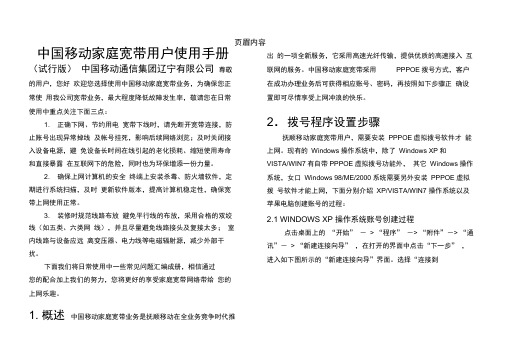
页眉内容中国移动家庭宽带用户使用手册(试行版)中国移动通信集团辽宁有限公司尊敬的用户,您好欢迎您选择使用中国移动家庭宽带业务,为确保您正常使用我公司宽带业务,最大程度降低故障发生率,敬请您在日常使用中重点关注下面三点:1. 正确下网、节约用电宽带下线时,请先断开宽带连接,防止账号出现异常掉线及帐号挂死,影响后续网络浏览;及时关闭接入设备电源,避免设备长时间在线引起的老化损耗、缩短使用寿命和直接暴露在互联网下的危险,同时也为环保增添一份力量。
2. 确保上网计算机的安全终端上安装杀毒、防火墙软件,定期进行系统扫描,及时更新软件版本,提高计算机稳定性,确保宽带上网使用正常。
3. 装修时规范线路布放避免平行线的布放,采用合格的双绞线(如五类、六类网线),并且尽量避免线路接头及复接太多;室内线路与设备应远离变压器、电力线等电磁辐射源,减少外部干扰。
下面我们将日常使用中一些常见问题汇编成册,相信通过您的配合加上我们的努力,您将更好的享受家庭宽带网络带给您的上网乐趣。
1. 概述中国移动家庭宽带业务是抚顺移动在全业务竞争时代推出的一项全新服务,它采用高速光纤传输,提供优质的高速接入互联网的服务。
中国移动家庭宽带采用PPPOE拨号方式,客户在成功办理业务后可获得相应账号、密码,再按照如下步骤正确设置即可尽情享受上网冲浪的快乐。
2.拨号程序设置步骤抚顺移动家庭宽带用户,需要安装PPPOE虚拟拨号软件才能上网。
现有的Windows操作系统中,除了Windows XP和VISTA/WIN7有自带PPPOE虚拟拨号功能外,其它Windows操作系统,女口Windows 98/ME/2000系统需要另外安装PPPOE虚拟拨号软件才能上网,下面分别介绍XP/VISTA/WIN7 操作系统以及苹果电脑创建账号的过程:2.1 WINDOWS XP 操作系统账号创建过程点击桌面上的“开始” -> “程序” -> “附件”-> “通讯”-> “新建连接向导” ,在打开的界面中点击“下一步” ,进入如下图所示的“新建连接向导”界面。
- 1、下载文档前请自行甄别文档内容的完整性,平台不提供额外的编辑、内容补充、找答案等附加服务。
- 2、"仅部分预览"的文档,不可在线预览部分如存在完整性等问题,可反馈申请退款(可完整预览的文档不适用该条件!)。
- 3、如文档侵犯您的权益,请联系客服反馈,我们会尽快为您处理(人工客服工作时间:9:00-18:30)。
家庭宽带业务故障预处理手册v1.1目录序言 (2)问题之一:客户反映无法连接上网。
(2)问题之二:用户反映拨号时提示691或619错误。
.. 4问题之三:用户反映拨号时提示769错误。
(6)问题之四:用户反映拨号时提示678错误。
(8)问题之五:客户反映网页打不开。
(10)问题之六:客户反映上网速度慢。
(11)问题之七:上网经常断线 (11)路由设置 (12)序言随着中国集团业务高速发展,现时各区域家庭小区宽带业务量越来越大,随着家庭宽带业务量的飞速增长,随着而来的将是客户使用中的故障量增加,因此中国热线电话接听客户投诉话务亦会较以前有所增长,为了减少客户故障处理时间,提高中国的服务质量,因此制订下面的中国家庭宽带业务故障预处理手册供参考。
问题之一:客户反映无法连接上网。
处理方法:确认是否本地连接问题所导致,预处理参见下面步骤。
1、客户是否只使用一台电脑上网,若否其它电脑是否可正常上网,可正常上网的应是客户自已的路由器问题,无须上门处理;若只有一台电脑上网,则按以下步骤进行预处理。
2、请先确认网线是否连接正常,如电脑屏幕右下角网络连接出现,请重新插拔网线或者更换网线再试,如重新插拨后还是无法连接,请检查提供MODEM或ONU是否掉电及状态灯是还正常,状态灯可参见问题之四处理,也可能是提供设备使用过久状态吊死,建议客户对设备重新通电测试。
3、确认客户电脑网卡是否工作正常。
首先请您在电脑桌面上找到一个图标,按鼠标“右键”,选择属性,打开“网络连接”窗口;如下图所示:现在“本地连接”是灰色的,并且下面已经显示禁用两字。
请按鼠标“右键”选择“启用”,系统就会自动启用本地连接。
当本地连接启动好后,可重新拨号试试就能上网。
如果在桌面上没有“网上邻居”,请把鼠标放在屏幕最下方的“开始”菜单,选择“程序”->“附件”->“通讯”->“网络连接”(如下图),打开网络连接窗口后,选中“本地连接”图标,按鼠标“右键”选择“启用”,系统就会自动启用本地连接。
当本地连接启动好后,可重新拨号试试就能上网。
若找不到“本地连接”图标,可在桌面上点击“我的电脑”图标按鼠标右键选择“属性”,点击“硬件”->“设备管理器”->“网卡或网络适配器”(如下图),若网卡标识出现红叉,请右键点击它选择卸载,然后右键点击其中一个图标选择“扫描硬件改动”这时您就会看到发现新硬件的提示,网卡或网络适配器没有了红叉,确认后请尝试连接网络。
如卸载无法重扫描还是无法正常装上网卡驱动,有可能是网卡硬件故障,建议客户直接和电脑提供商联系处理。
4、若上述网卡问题无法处理,请客户重启电脑或更换电脑测试。
问题之二:用户反映拨号时提示691或619错误。
处理方法:先确认是否用户帐号密码输错,预处理参见下面步骤。
错误提示如图所示:出现691错误提示有可能是以下几种原因,请确认:1、右击桌面网上邻居后,双击宽带连接提示框,输入的上网帐号(上网用户名)或密码填写错误导致,首先请找出您的用户名和密码,核对后重新输入测试。
如下图显示,用户名格式为:手机号码+@139.gd(如),用户名和密码都需要区分大小写,,再点一下密码旁边的白色小框,将上网密码也重新输入一遍,然后点一下连接,看是否能够正常上网。
另非正常断开拨号(如突然掉电)时需要等待五分钟才能正常拨号,如客户非正常断开建议其稍等几分钟再重新拨号测试。
2、用户的宽带欠费暂停。
如果还是出现同样的691的提示,有可能是上网帐号欠费或为该账号付费的手机号码欠费所导致,您需要确认您的帐户里是否有足够的费用,如果金额不足可以到中国营业厅进行续费。
问题之三:用户反映拨号时提示769错误。
处理方法:先确认是否用户帐号密码输错,预处理参见下面步骤。
错误提示如图所示:769故障一般都是出现在XP操作系统中,是由于电脑里本地连接禁用了或者网卡驱动没装好。
首先请您在电脑桌面上找到一个图标,按鼠标“右键”,选择属性,打开“网络连接”窗口;如下图所示:现在“本地连接”是灰色的,并且下面已经显示禁用两字。
请按鼠标“右键”选择“启用”,系统就会自动启用本地连接。
当本地连接启动好后,可重新拨号试试就能上网。
如果在桌面上没有“网上邻居”,请把鼠标放在屏幕最下方的“开始”菜单,选择“程序”->“附件”->“通讯”->“网络连接”(如下图所示),打开网络连接窗口后,选中“本地连接”图标,按鼠标“右键”选择“启用”,系统就会自动启用本地连接。
当本地连接启动好后,可重新拨号试试就能上网。
若找不到“本地连接”图标,可在桌面上点击“我的电脑”图标按鼠标右键选择“属性”,点击“硬件”->“设备管理器”->“网卡或网络适配器”(如下图),若网卡标识出现红叉,请右键点击它选择卸载,然后右键点击其中一个图标选择“扫描硬件改动”这时您就会看到发现新硬件的提示,网卡或网络适配器没有了红叉,确认后请尝试连接网络。
如卸载无法重扫描还是无法正常装上网卡驱动,有可能是网卡硬件故障,建议客户直接和电脑提供商联系处理。
若上述网卡问题无法处理,请客户重启电脑或更换电脑测试。
问题之四:用户反映拨号时提示678错误。
处理方法:确认是否用户帐号密码输错,预处理参见下面步骤。
错误提示如图所示原因一:网线接口没有接好。
解决方式:参见故障一现象处理。
原因二:客户端设备故障。
解决方式:1、提供ONU客户(光纤到户),请查看ONU设备是否加电,并重新拔插电源线;并检查ONU设备上LINK及AUTH灯是否长亮及LAN口中(接客户电脑)是否处于亮灯状态,若状态灯不亮建议客户尝试重启设备、重新插拨网线或电话线等操作测试,LAN口不亮可参见问题一现象处理,经重启设备及重插拨线路LINK及AUTH灯还是没有长亮,则需派单安排人员上门处理。
2、若客户有外接家庭路由器,如若上述两点情况均正常,建议客户使用电脑不经自已的路由器直连提供直连网线、MODEM或ONU等测试是否正常。
问题之五:客户反映网页打不开。
处理方法:确认是所有还是部分网页打不开,预处理参见下面步骤。
1、部分网页打不开。
建议客户咨询您身边的朋友或者用其他电脑测试可不可以打开这部分网页。
✓可以建议客户尝试关闭防火墙试下,如果还是打不开,建议客户检查电脑是否设置了过滤功能,阻止浏览这些网页,检测您的IE浏览器。
✓不可以应该是对方网站服务器出现问题,具体情况请您咨询被访问网站提供商,或者稍后再尝试一下。
1、全部网页打不开。
咨询客户是否可正常登录QQ,如是应是客户DNS设置问题(家庭拨号无须手工绑定DNS 地址),是否客户外接自维路由器设置错误,建议直连设备测试拨号是否可正常上网,如正常则应是客户自已的路由器或电脑的DNS设置有问题,应由客户自行处理。
问题之六:客户反映上网速度慢。
处理方法:确认是用户电脑问题还是问题,预处理参见下面步骤。
原因一、是某个网站慢还是所有网站都慢,使用迅雷下载速度是不是达到客户所申请带宽标准(4Mbps宽带迅雷下载速度达到400KB左右属正常),某个网站慢有可能是对方网站服务器问题,可让客户先咨询周围其它人是否有此现象,视客户实际需求评估是否派人上门处理,如达不到带宽标准或所有网站都慢则需派单安排人员处理。
原因二、是整机使用感觉慢还是仅仅上网速度慢,整机慢有可能是客户电脑系统盘空间不够引起,建议客户检查系统盘空间是否够用。
原因三、是否中毒引起,建议客户先使用杀毒软件查杀病毒后再测试上网是否正常。
问题之七:上网经常断线1 排查基本原则上网会遇到网页打不开、下载中断、或者在线视频、音频流中断、QQ掉线、游戏掉线等现象。
掉线涉及到几个方面的问题,包括线路故障(线路干扰)、网卡故障(速度慢、驱动程序陈旧)等。
当您遇到频繁掉线时,请确认是单机上网,还是多机共享上网。
若是多机共享上网,请使用单机拨号上网检测。
2 单机测试检查方法单机拨号上网时时仍出现此现象可以做如下几方面的检查:线路问题检查一下家里线路,看屋内接头是否接好,线路旁边是不是有放置功率比较大电器设备,比如空调、冰箱、电视等,尽量与这些用电设备保持一定的距离。
也可以自行把室内的线路使用抗干扰能力更强的网线代替。
操作系统,病毒问题建议:a)查杀病毒,如果有能力的话,重新安装系统。
如机器使用有双网卡,卸载一块网卡。
C)对电脑不是很熟悉的用户不要随意安装各种防火墙软件。
防火墙,IE浏览器设置不对检查安装的防火墙、共享上网的代理服务器软件、上网加速软件等,停止运行这类软件后,再上网测试,看速度是否恢复正常。
如果上网不稳定,可以尝试先关闭防火墙,测试稳定与否,在进行相应的设置。
另外防火墙引起或IE浏览器出现故障,也可导致可以正常连接,但不能打开网页。
路由设置在IE输入192.168.1.1,用户名和密码默认为admin,确定之后进入以上设置界面。
打开界面以后通常都会弹出一个设置向导的小页面,一般普通用户按下一步进行简单的向导设置,方便简单。
点击下一步来进行简单的安装设置:用户选择第一项PPPoE来进行下一步设置拨号上网的帐号和口令输入界面,按照字面的提示输入用户在网络服务提供商所提供的上网帐号和密码然后直接按下一步。
接下来可以看到有无线状态、SSID、频段、模式这四项参数。
检测不到无线信号的用户留意一下自己的路由器无线状态是否开启。
SSID这一项用户可以根据自己的爱好来修改添加,这一项只是在无线连接的时候搜索连接设备后可以容易分别需要连接设备的识别名称而已。
另外在频段这一项我们拉下来可以看到有13个数字选择,这里的设置只是你路由的无线信号频段,如果你附近有多台无线路由的话你可以在这里设置使用其它频段来避免一些无线连接上的冲突。
接着模式这一选项拉下来我们可以看到TP-LINK无线路由的几个基本无线连接工作模式,11Mbps(802.11b)最大工作速率为11Mbps;54Mbps(802.11g)最大工作速率为54Mbps,也向下兼容11Mbps。
